編輯:高級開發
ping 127.0.0.1 (android地址)可以ping 通
ping 10.0.2.2 (本地電腦地址)也可以Ping通
但是
ping www.baidu.com 等外網就是ping不通
求解!
Windows下,配置好Adroid環境變量後(如將d:android-sdk-Windows-1.0_r1 ools加入系統變量PATH),在命令行窗口輸入:
emulator
啟動android 模擬器後, 輸入:
adb shell
進入adb shell模式:
將網絡連接代理設置寫入配置數據庫,假如你的上網代理IP是10.193.xx.xx:
sqlite3 /data/data/com.android.providers.settings/databases/settings.db "INSERT INTO system VALUES(99,'http_proxy','10.193.xx.xx:1080')"
查詢一下是否成功更改了系統設置:
sqlite3 /data/data/com.android.providers.settings/databases/settings.db "SELECT * FROM system"
結果中應有:99|http_proxy|10.193.xx.xx:1080
重啟模擬器,應該可以使用Browser上 Internet了.
刪除剛剛寫入的配置信息方法:
sqlite3 /data/data/com.android.providers.settings/databases/settings.db "DELETE FROM system WHERE _id=99"
Android模擬器默認的地址是10.0.2.3,默認的DNS也是 10.0.2.3,對於在家裡上網學習android的人(像我)來講,一般電腦的IP都是192.168.1.100之類的,不在同一個網段。所以就會出現電腦可以上網但是模擬器不能上網的情況。其實設置方法很簡單,只要把模擬器的默認DNS設置成電腦的DNS地址即可。
第一步:用系統的命令進入android開發包的tools目錄
cd X:...android-sdk-Windows ool
第二布:使用adb的shell,確認系統的各項屬性
adb shell
getprop
getprop會列出系統當前的各項屬性
第三步:得到模擬器的DNS地址
在結果裡可以看到:
[net.dns1]: [10.0.2.3]
[net.dns2]: [10.0.2.4]
[net.dns3]: [10.0.2.5]
[net.dns4]: [10.0.2.6]
第四步:把dns改成我們自己的DNS
setprop net.dns1 192.168.1.1
注:一般TP-LINK及D-LINK的DNS都是192.168.1.1,如果不是請使用ipcnofig /all命令確認。
大功告成,再去使用模擬器的浏覽器的話,你就可以發現你已經可以上網了。
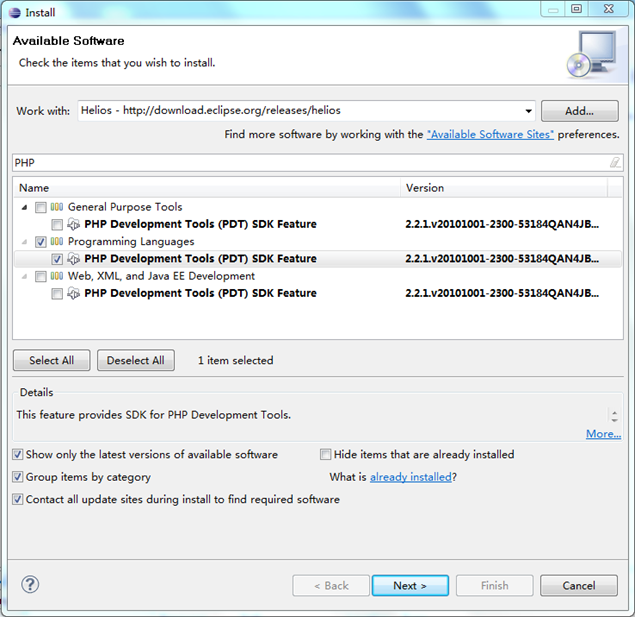 Win7 配置Android開發環境(5)
Win7 配置Android開發環境(5)
3.6的話),然後下面的列表會刷新(可能要等好一會…),然後選擇 Programming Languages這個分類下的PHP Development Tools(PD
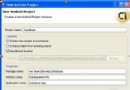 Android創建和使用數據庫詳細指南(1)
Android創建和使用數據庫詳細指南(1)
數據庫支持每個應用程序無論大小的生命線,除非你的應用程序只處理簡單的數據,那麼就需要一個數據庫系統存儲你的結構化數據,android使用SQLite數據庫,它是一個開源
 谷歌的Android 2.0系統使用心得
谷歌的Android 2.0系統使用心得
Google正式推出了android 2.0系統的SDK(軟件開發套件,開發人員調試系統所用),這將使現在日漸風靡的GPhone變得越來越好用,這也大大的方便了用戶的使
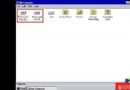 谷歌淚奔微軟偷笑 安卓刷Win98雷人實戰
谷歌淚奔微軟偷笑 安卓刷Win98雷人實戰
編者按:在人們的印象中,Windows系統通常只是運行於系統顯示“我的電腦”上的磁盤(手機內存)擴展運用:以Windows 98作為例子,在進入到系統後,可以通過添加磁